用CAD软件来绘制一个花格窗图形,讲解它整个的绘制过程和它所用到的CAD命令有:矩形、直线、修剪、旋转、阵列以及圆弧等多个CAD功能相结合,绘制图形所用的软件为CAD梦想画图
目标图形
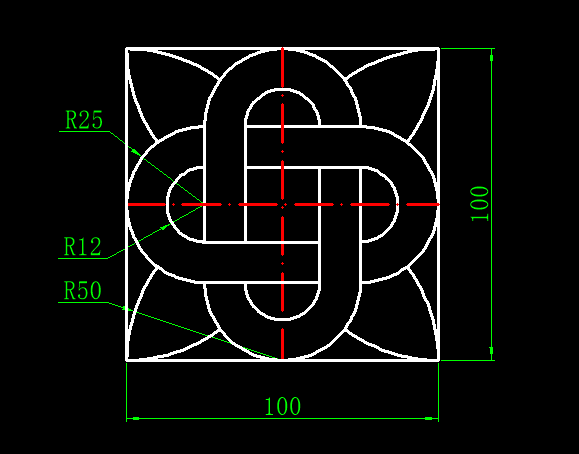
圆角矩形
1.使用CAD矩形命令在绘图区指定第一个点之后输入D(使用输入矩形尺寸方式)绘制一个长宽都为100的矩形

2.用CAD直线命令连接矩形相对两条边的中点画两条相交的直线相交O点

3.接着使用圆弧命令A,以O点为圆弧的起点A为圆弧的端点画半径50的圆弧
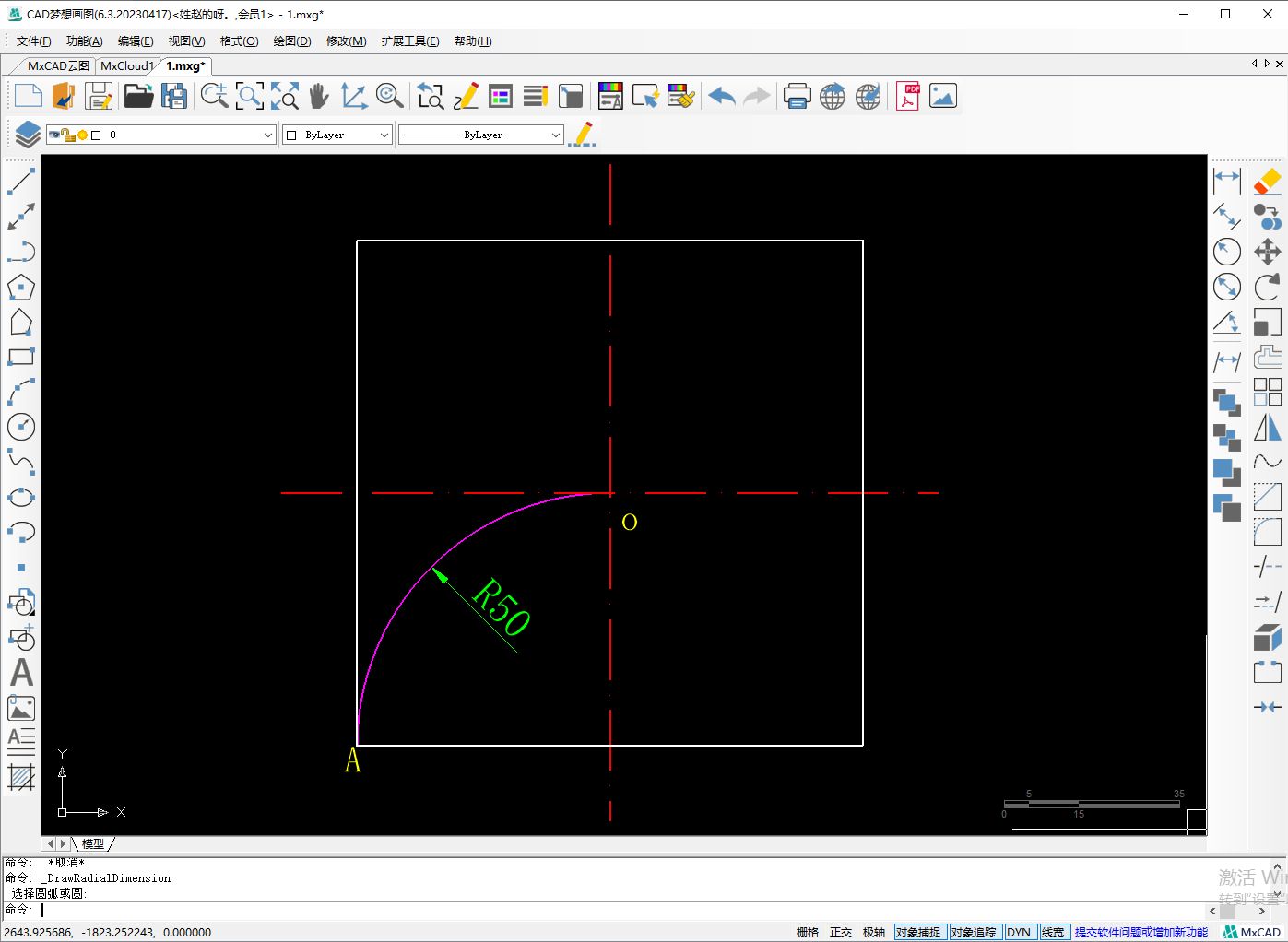
4.选中上一步绘制好的圆弧,使用CAD镜像命令以虚线AO为镜像基点绘制出另外一条圆弧
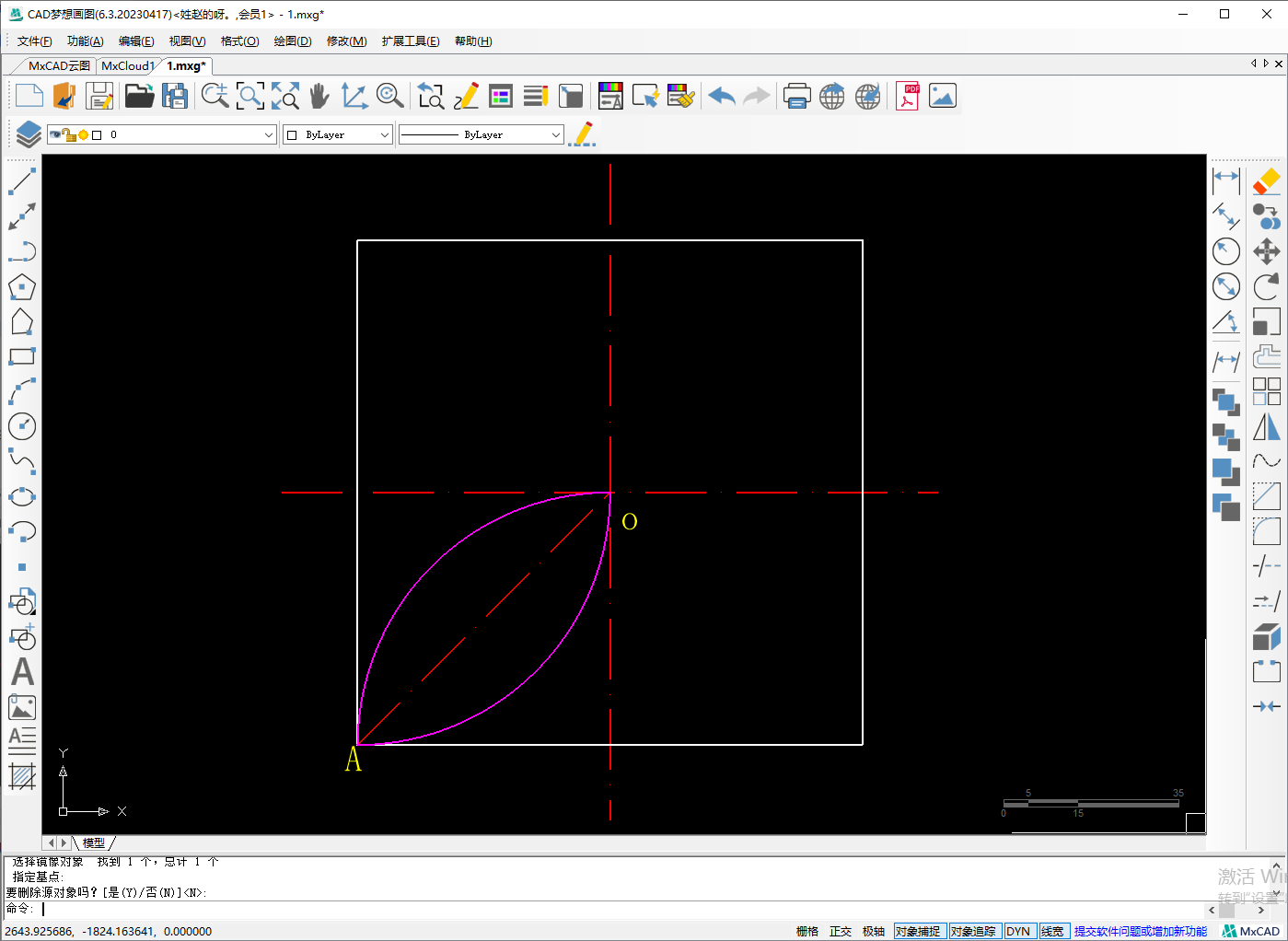
5.接着使用CAD阵列命令选择上一步所绘制的圆弧为阵列源对象,然后以O点为阵列中心点,阵列数为4,阵列角度为360,阵列得到如下图形
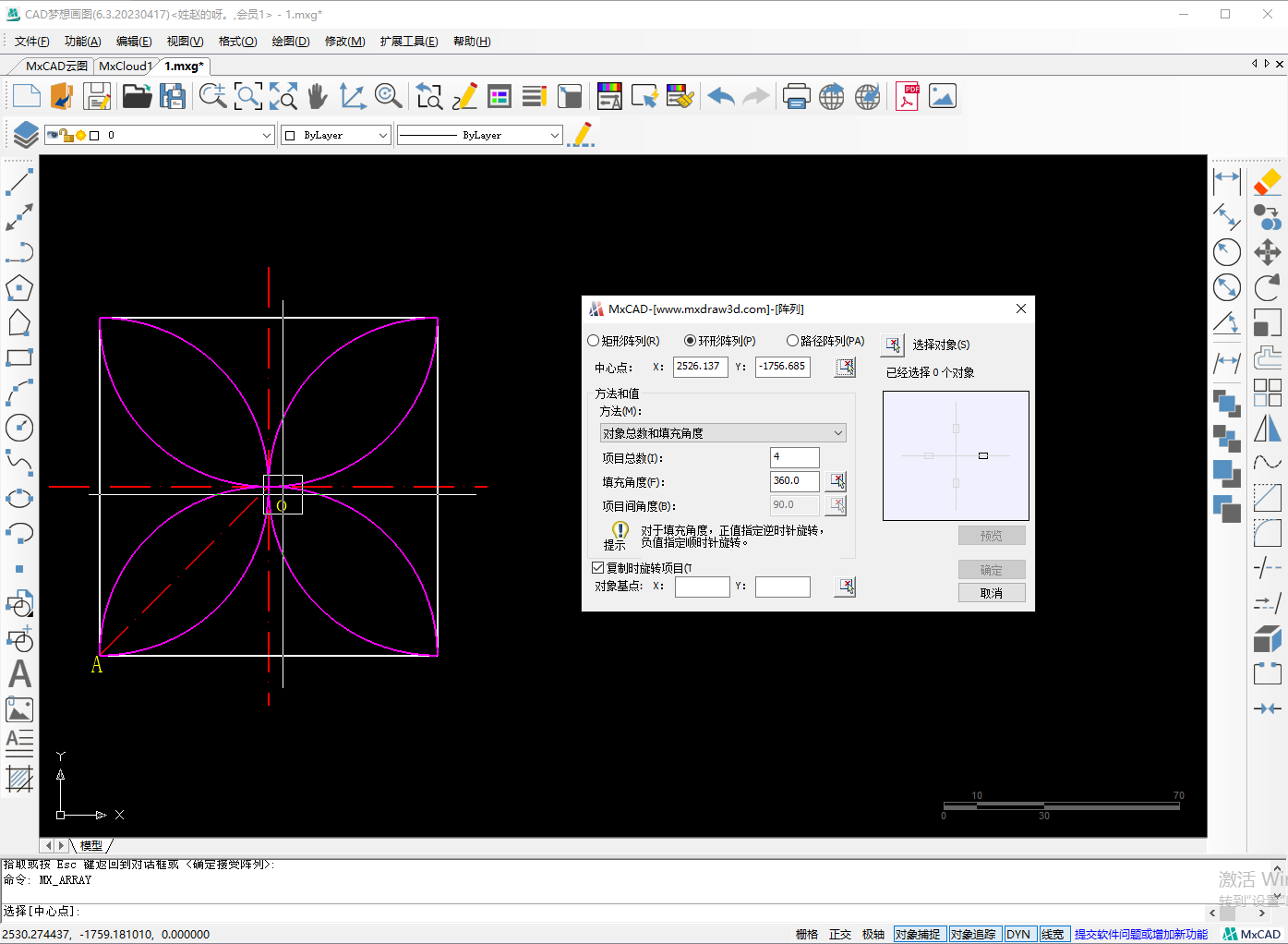
6.使用CAD圆命令中的两点画圆命令,以B点为圆的第一个端点往右垂直画直径50的圆

7.以直径50的圆的圆心为圆心画半径12的圆
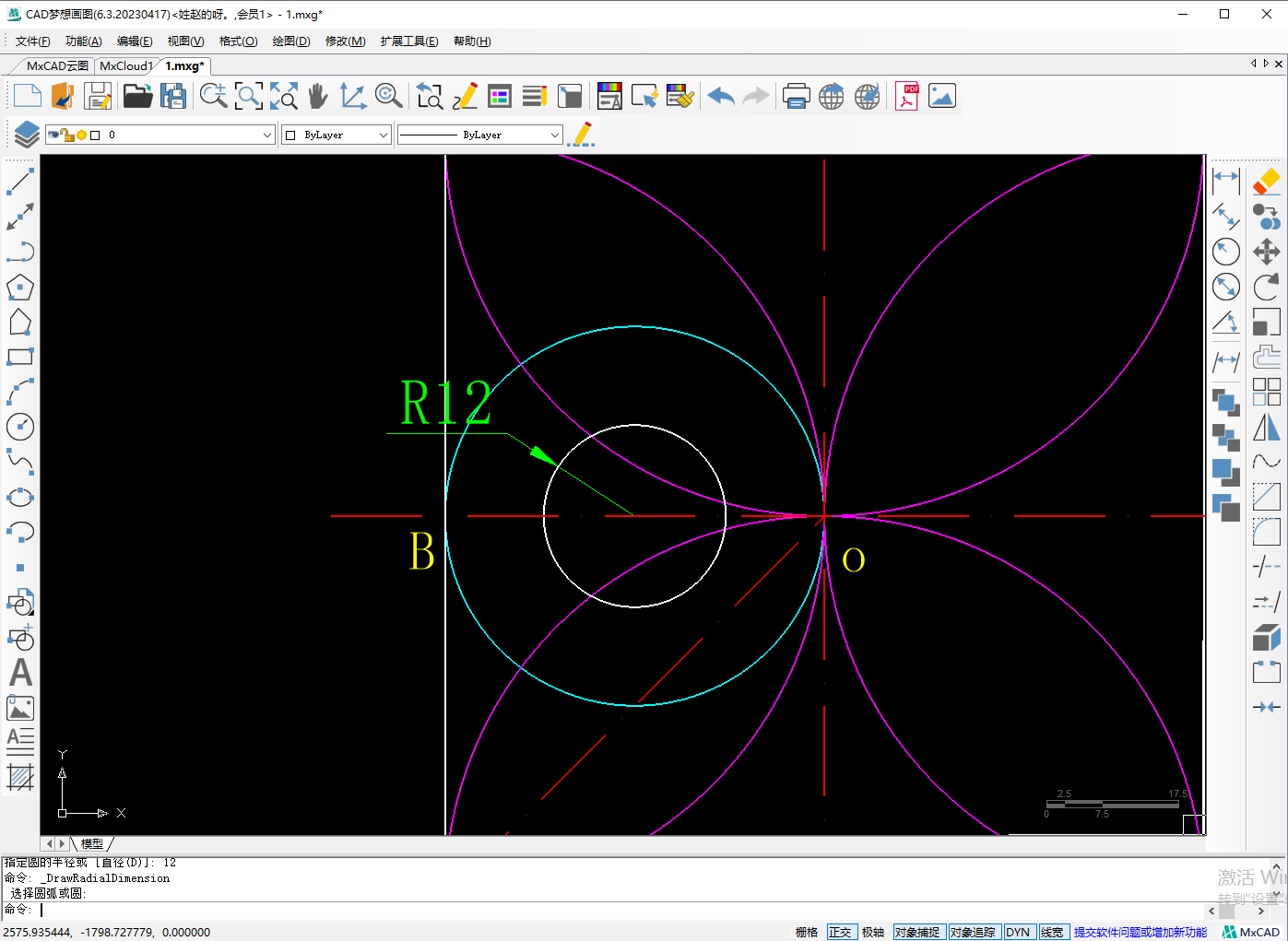
8.选中所绘制的两个圆,以直径50圆右象限点为复制基点将圆水平复制到右边去,并且用直线命令连接两个圆之间的象限点

9.修剪对象并且将椭圆之内的对象删除掉
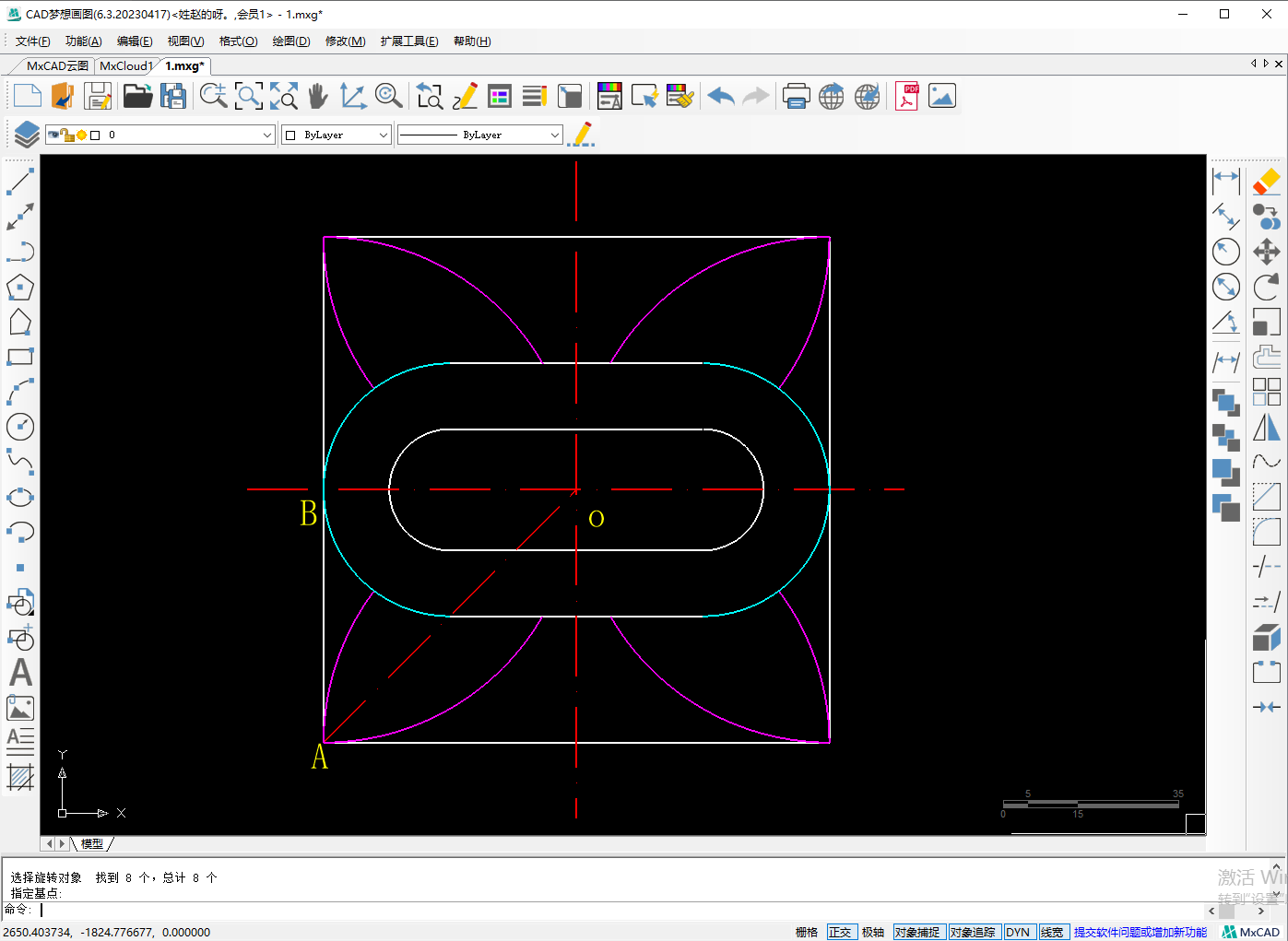
10.选中中间椭圆的对象以O点为旋转基点将对象复制旋转90°得到一个新的对象

11.最后将对象修剪成需要的样子和尺寸标注就绘制完成了

